很多小伙伴都會問到如何進行CAD軟件的單位設置。首先我們要了解在CAD中系統單位設置有“英制”和“公制”的區別,前者的計量尺度是英寸,后者是以毫米為單位計算尺寸,1英寸=25.4毫米。
系統單位設置在不同版本的CAD制圖軟件中稍有不同。使用較低版本時會彈出一個單位設置的對話框來讓用戶選擇;然而在使用高版本CAD時則可以直接選擇.dwt的模板文件。不同的單位制模板會對應不同的文件,如下圖。
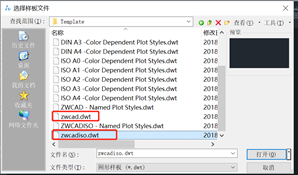
當我們插入圖紙遇到單位不一致的情況時,需要在插入圖紙之前預設系統單位,點擊鼠標右鍵在展開的菜單欄中選中【選項】并打開對話框;
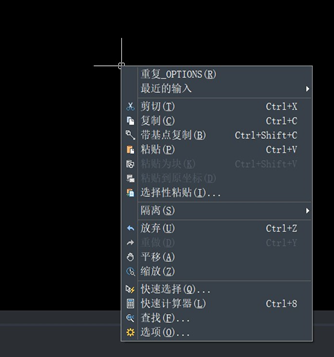
打開對話框后,單擊【用戶系統配置】選項卡,調整插入圖形的單位設置,在【拖放比例】的操作框中,我們要選擇原始內容的單位和想要的圖形的單位,設置完成并確定后,在插入圖形時,系統將會自動將源文件的單位進行轉換調整。
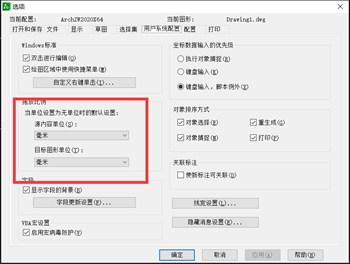
在了解了CAD如何設置單位以后,我們來回到開始的問題,在CAD中用不同單位制圖有什么不同呢?下面我們以兩條不同單位的直線圖案為例展示一下圖形在不同單位下的制圖效果差別。
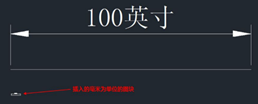
如果希望圖塊有特定的尺寸,并且在插入到不同單位的圖紙時尺寸保持不變的話,在定義圖塊時可以設置塊單位。
在創建圖塊或插入圖塊的時候,若塊單位與當前圖紙的單位有所不同,圖塊的尺寸則會進行相應的轉換,如果希望將圖塊插入到不同單位尺寸的圖紙時保持其特定尺寸的話,可以對塊單位進行相應的定義設置。
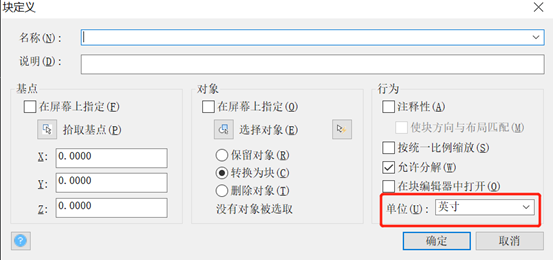
推薦閱讀:國產CAD
推薦閱讀:正版CAD
·中望CAx一體化技術研討會:助力四川工業,加速數字化轉型2024-09-20
·中望與江蘇省院達成戰略合作:以國產化方案助力建筑設計行業數字化升級2024-09-20
·中望在寧波舉辦CAx一體化技術研討會,助推浙江工業可持續創新2024-08-23
·聚焦區域發展獨特性,中望CAx一體化技術為貴州智能制造提供新動力2024-08-23
·ZWorld2024中望全球生態大會即將啟幕,誠邀您共襄盛舉2024-08-21
·定檔6.27!中望2024年度產品發布會將在廣州舉行,誠邀預約觀看直播2024-06-17
·中望軟件“出海”20年:代表中國工軟征戰世界2024-04-30
·2024中望教育渠道合作伙伴大會成功舉辦,開啟工軟人才培養新征程2024-03-29
·玩趣3D:如何應用中望3D,快速設計基站天線傳動螺桿?2022-02-10
·趣玩3D:使用中望3D設計車頂帳篷,為戶外休閑增添新裝備2021-11-25
·現代與歷史的碰撞:阿根廷學生應用中望3D,技術重現達·芬奇“飛碟”坦克原型2021-09-26
·我的珠寶人生:西班牙設計師用中望3D設計華美珠寶2021-09-26
·9個小妙招,切換至中望CAD竟可以如此順暢快速 2021-09-06
·原來插頭是這樣設計的,看完你學會了嗎?2021-09-06
·玩趣3D:如何巧用中望3D 2022新功能,設計專屬相機?2021-08-10
·如何使用中望3D 2022的CAM方案加工塑膠模具2021-06-24
·怎么在CAD多段線上插入新的節點2018-04-25
·CAD怎么設置背景顏色?2021-06-17
·CAD怎么刪除展開料大量的折彎線2019-01-09
·CAD命令行突然不見了怎么辦?2020-05-11
·CAD中如何畫八人餐桌2019-03-13
·CAD圖層轉換器你會用嗎?2020-05-22
·CAD怎么用快捷鍵切換圖紙2023-10-24
·CAD怎么繪制抽屜面2022-01-12














